Safari それはあります ウェブブラウザ 開発 Apple そして今、すべての デバイスiOS携帯電話(iPhone, iPad si iPod touchの)だけでなく、OS Xオペレーティングシステムを搭載したデバイス(iMac, MacBook Pro, MacBook Air)
打ち上げと iOSの9, Apple Web ブラウザ アプリケーションに新機能を導入 Safari。 する能力 検索ワード、とのオープンWebページに文字やフレーズ Safari pe iPhone, iPad または iPod touchの.
で開いたページで単語やフレーズを検索する方法 Safari iOS9の場合
1.もちろん、最初にアプリケーションを開く必要があります Safari 興味のある単語を検索できるコンテンツの Web ページにアクセスすること。
2. 開いたページで、上部の Web アドレス バーに移動し、探している単語を入力します。 この例では、ページを開きました」stealthsettings.com」とその内容を調べて「s」という単語を探しますティールス settings"
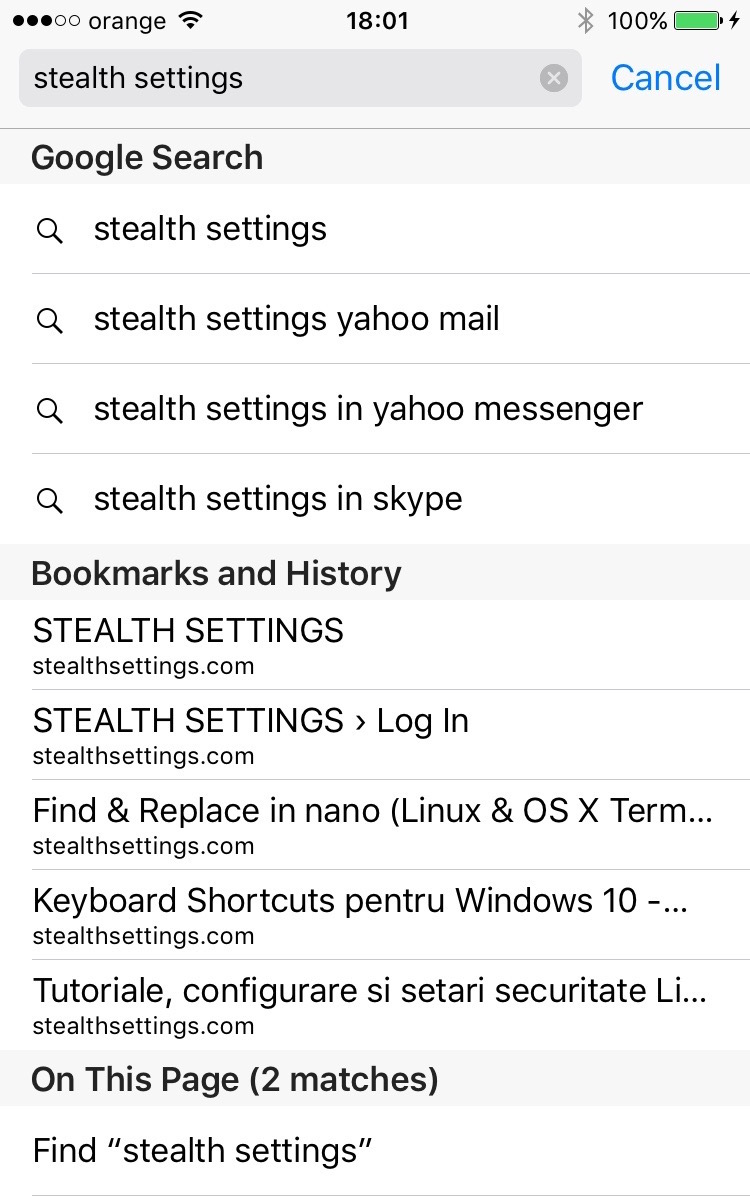
3。 アプリケーション Safari XNUMX つの検索グループが表示されます。 Googleでの提案による検索、ブックマークと履歴の単語による検索、およびXNUMX番目のグループは 検索ページ.
だから、上をクリックします 検索 "stealth settings オプション「本ページの(2が一致)」そして、私たちは探している言葉に直接連れて行かれます。
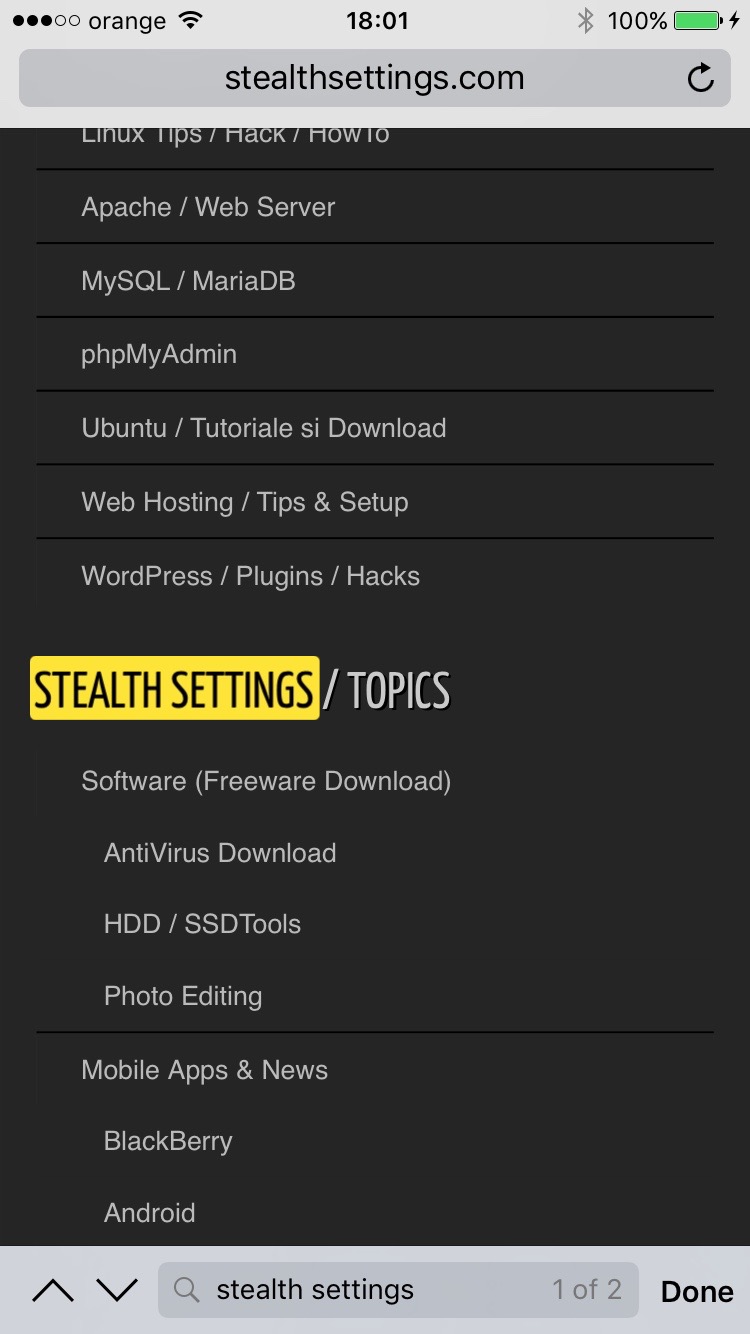
探している単語が同じページで何度も繰り返される場合は、ブラウザの下部にある「上」/「下」矢印を使用して移動します Safari.